
Как добавить шрифт Гугл Фонтс на Тильда
- Все простоЯ давно пользуюсь Тильдой для создания сайтов и всегда использовала шрифты Google Fonts. Мне нравится их разнообразие и доступность. Сейчас добавить шрифт Google Fonts на Тильда стало намного проще.
Раньше приходилось вручную копировать код и вставлять его в настройки сайта, но теперь все можно сделать в несколько кликов. В этом отзіыве я подробно опишу два основных способа подключения шрифтов, а также поделюсь советами и предостережениями, основанными на моем личном опыте.
В старом способе подключения шрифта, код CSS нужно вставлять в шапку сайта. Это может быть не очевидно для начинающих пользователей. Не все шрифты Google Fonts корректно отображаются на кириллице. Перед выбором шрифта обязательно проверьте его на кириллический текст. При использовании шрифтов Google Fonts важно оптимизировать сайт для скорости загрузки.
Я считаю, что добавление шрифтов Google Fonts на Тильда это отличный способ сделать сайт более стильным и привлекательным. Процесс подключения шрифта несложный, но требует внимания к деталям. Перед выбором шрифта подумайте о его стилистике и читабельности. Не используйте слишком много разных шрифтов на одном сайте, а еще советую проверять свой сайт на разных устройствах, чтобы убедиться, что шрифты красиво смотрятся и правильно отображаются, так как их размер может меняться. В результате вы будете ожидать одного, а получится совершенно другое.

Способ 1
Подключение через Google Fonts
Для начала необходимо выбрать шрифт. Для этого вам необходимо перейти на сайт "fonts" и так вы уже сможете выбрать любой понравившийся вам шрифт. Кстати, хочу сказать, что нужно убедиться в том, что он поддерживает кириллицу, если вам это необходимо. После этого вы уже можете выбирать нужные начертания (например, regular, bold, italic).
Далее можно уже подключать шрифты. В таком случае, просто нажмите на кнопку "Использовать" и потом перейдите на вкладку "Embed". На этой вкладке следует скопировать код CSS из поля "Ссылка на CSS". И затем просто перейдите в редактор Тильда. Вам необходимо нажать на "Еще" в правом верхнем углу и выберать "Шрифты". Затем, перейдите на вкладку "Google Fonts" и вставьте скопированный код в поле "CSS link". Там нужно ввести название шрифта в поле "Headline Font Family Name" (для заголовков) или "Text Font Family Name" (для текста). И все, потом вы просто нажимаете "Применить".
И после этого вы уже сможете настраивать шрифт. Делать это также не сложно и происходит таким образом. Следует выбрать элемент на странице, к которому хотите применить шрифт и уже в настройках элемента выберите "Google Fonts" в списке шрифтов. Если вам необходимо, тогда еще и отрегулируйте размер, цвет, насыщенность и другие параметры шрифта. То есть вы сможете шрифт подстроить максимально под себя и с его помощью выделиться.
У этого способа есть свои преимущества и недостатки. Итак:
Сначала о положительных моментах. Подключать очень просто, легко и удобно. Сложностей возникать не должно никаких. Также вам не будет требоваться загрузка дополнительных файлов. А еще, вы получаете свободный доступ к огромной библиотеке шрифтов Google Fonts.
Но, есть и свои моменты, о которых также нужно рассказать. Тут вы не сможете самостоятельно изменить параметры шрифта в Google Fonts после подключения. А еще, у вас будет ограниченный набор инструментов для тонкой настройки шрифта.

Способ 2
Загрузка шрифтов Webfont
Итак, начинаем снова с загрузки шрифтов и опять таки делается это на сайте "fonts". Там вы снова выбираете тот шрифт который вам нужен или тот, который понравился. После этого, как вы сделали свой выбор, вы нажимаете на кнопку "Загрузить". И только потом сможете выбрать нужные начертания и распаковать скачанный архив.
Затем вы можете подключить свои шрифты. Для этого, вам следует перейти в редактор Тильда и там нажать на "Еще", это находится в правом верхнем углу. Там вы выбираете "Шрифты". После этого следует перейти на вкладку "Загрузить шрифт" и нажать "Добавить шрифт". Вы получаете возможность загрузить файлы шрифтов (woff, woff2, ttf, eot). Также можете ввести название шрифта и затем просто нажать "Применить".
Затем вы можете уже свой шрифт настраивать под себя. Уже можно выбирать элемент, который находится на странице, к которому хотите применить шрифт. А в самих настройках элемента выберите загруженный шрифт из списка. При необходимости отрегулируйте размер, цвет, насыщенность и другие параметры шрифта. Таким образом получите свой уникальный шрифт.
Этот способ также имеет свои плюсы и минусы и о них также напишу.
Преимуществами второго способа можно отметить такие. Вы получаете полный контроль над параметрами шрифта, а еще у вас появляется возможность использовать шрифты, которых нет в Google Fonts.
Также и минусах. В данном случае более сложный процесс подключения. И для того, чтобы установить, вам требуется загрузка дополнительных файлов.
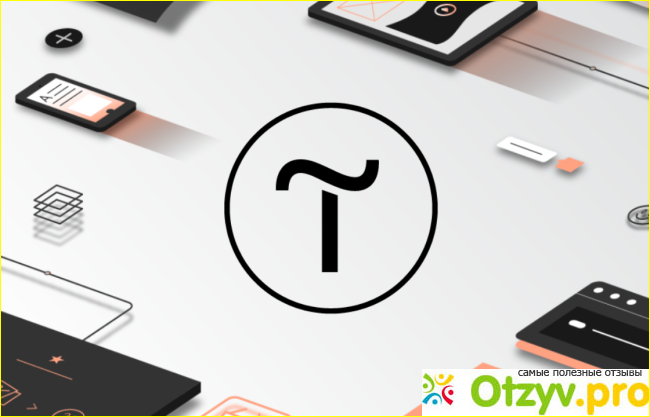
Плюсы Гугл Фонтс
Гугл Фонтс предлагает более 1400 бесплатных шрифтов. Вы можете найти шрифты в различных стилях, языках и начертаниях, что позволяет вам создать сайт с уникальным дизайном. Приложение оптимизированы для веб-использования, что обеспечивает более четкое и читабельное отображение текста на экранах устройств. Вы можете выбрать различные варианты начертания шрифтов, чтобы сделать текст более жирным, курсивным, подчеркнутым или с другими эффектами.
Тут используется система, которая автоматически оптимизирует шрифты для вашего сайта. Все шрифты полностью бесплатны для использования в коммерческих и некоммерческих проектах. Вам не нужно платить за лицензирование или подписку. Шрифты совместимы со всеми современными браузерами. Это означает, что ваш сайт будет одинаково хорошо отображаться на всех устройствах и платформах. А еще это общедоступный сервис, который может использовать любой. Это означает, что вам не нужно иметь какие-либо специальные знания или навыки.

Некоторые особенности
Хочу обратить внимание на то, что перед тем, как вы будете подключать шрифты Google Fonts, необходимо убедиться, что он соответствует стилю вашего сайта. Не используйте слишком много разных шрифтов на одном сайте. Тщательно проверяйте сайт после подключения новых шрифтов, чтобы убедиться, что они корректно отображаются на всех устройствах.
Не все шрифты Google Fonts поддерживают кириллицу. А еще, загруженные шрифты могут увеличить время загрузки страницы. Тут также необходимо быть осторожным и постоянно проверять на нескольких устройствах, чтобы в результате все красиво смотрелось. Хочу отметить, что добавление шрифтов Google Fonts на Тильда - отличный способ сделать ваш сайт более привлекательным и стильным. Выбор способа подключения зависит от ваших потребностей и навыков.
Я использовал оба способа подключения шрифтов Google Fonts на Тильда. Первый способ более простой и быстрый, но второй способ позволяет более тонко настроить шрифты. В целом, я считаю, что оба способа имеют свои преимущества и заслуживают внимания. Использовать первый способ подключения шрифтов Google Fonts, если вам не требуется тонкая настройка шрифта. Использовать второй способ подключения шрифтов.





Комментарии на отзыв: